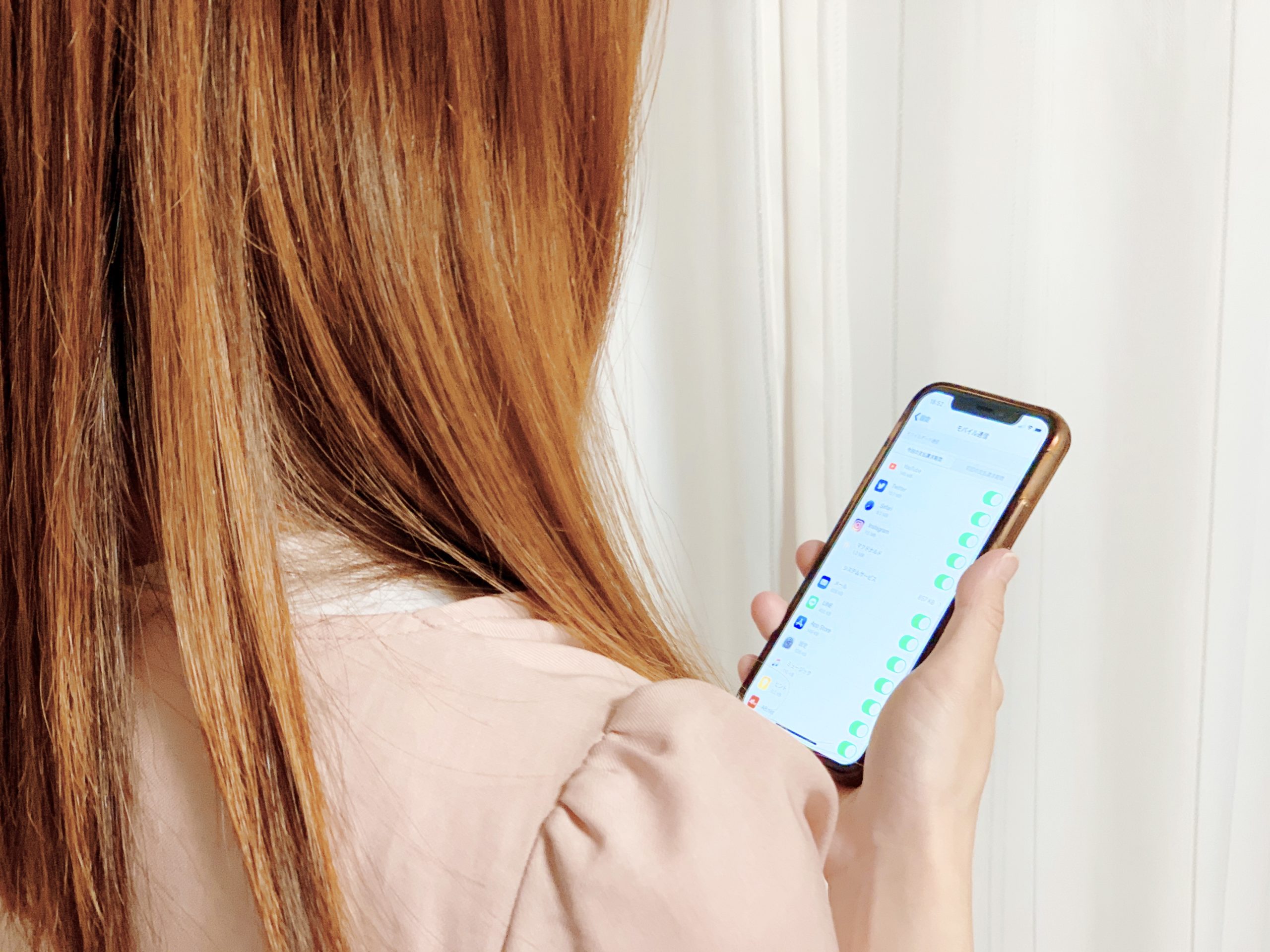こんにちは、もちふゆ(@motifyu_blog)です。
ITエンジニアで開発系の仕事をしています。
私はネットを使う時間は多い方です。スマホでは普通に使ったら即通信制限です。
しかし、工夫次第で通信制限を回避できます。
スマホでSNSやYouTubeを見たり、TwitterやInstagramなどにたくさん画像や動画を投稿することで膨大な通信を行います。今は写真も高画質で1枚で約0.7MB~1.0MB(iPhoneXS撮影時)もあります。そして、実はその他にも知らないところでデータ通信量が消費されています。
通信制限になる原因は以上のとおりです。
今回は、スマホの通信制限にならないための節約するポイントを徹底解説していきます。
通信制限によくなる方や、通信制限になりそうな方は必見です。
目次
スマホの通信速度制限とは
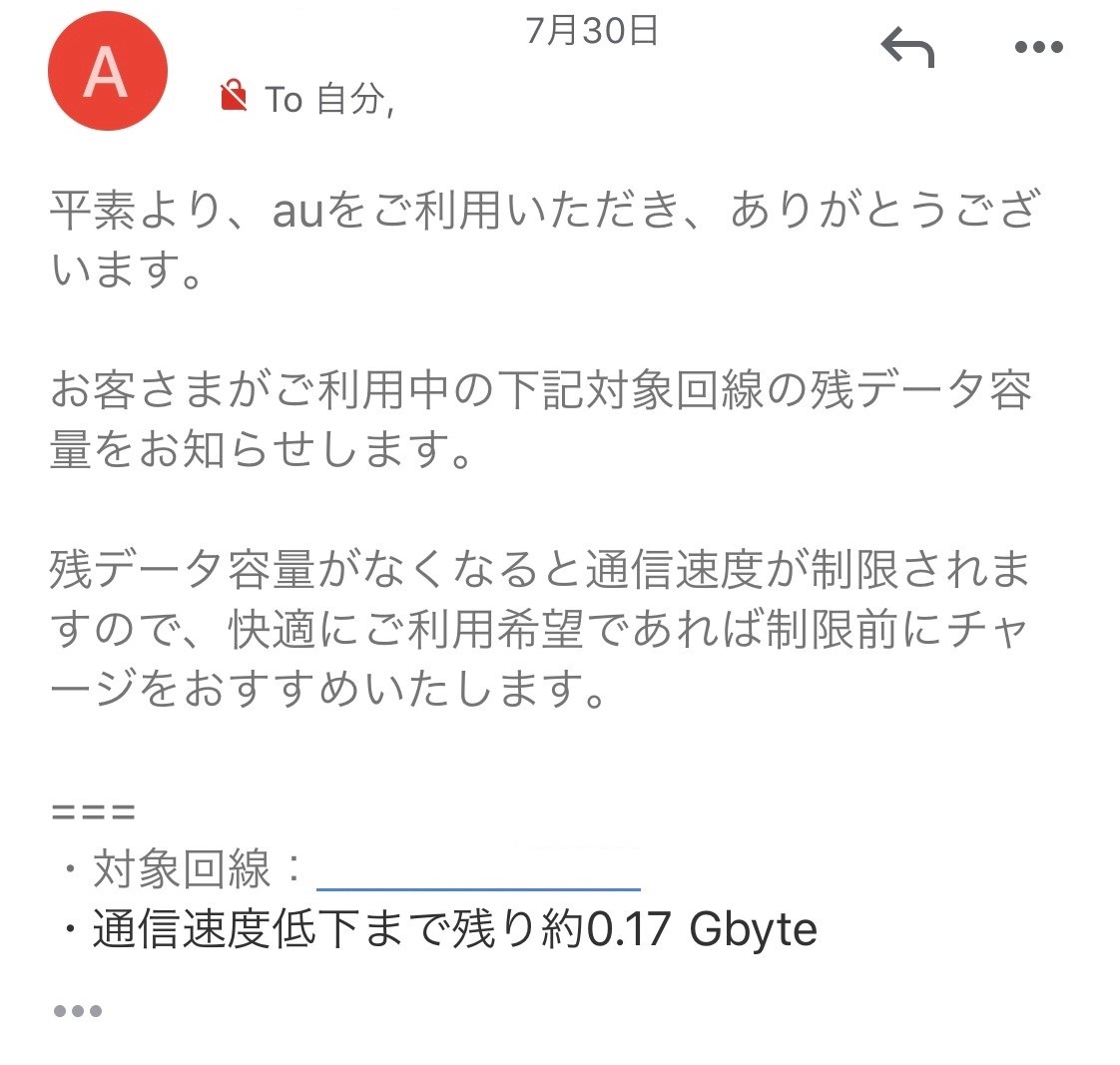
まずは、通信制限について少し解説していきます。
スマホでは毎月利用できるデータ通信量が決まっています。
そして、データ通信量が上限を超えた場合に通信制限状態となります。
ご利用データ量を超過した場合、当月の通信速度が送受信時最大128kbps通信に変更となります。
翌月の1日まで送受信速度が128Kbps(1秒間に128キロビット=16KB)になるペナルティーです。
ちなみに、通常は下り(受信)速度はだいたい154Mbps~298Mbpsほどです。
ポイント
128Kbpsではあらゆる動作が遅くなり、WebページやSNSはほぼ使えません。
YouTubeに関しては、動画を読み込むまで2分程かかるうえに再生中、動画が途切れます。
相当遅いですね。
これは操作ごとにストレスが溜まるレベルです。
通信制限にならないための7つの対策
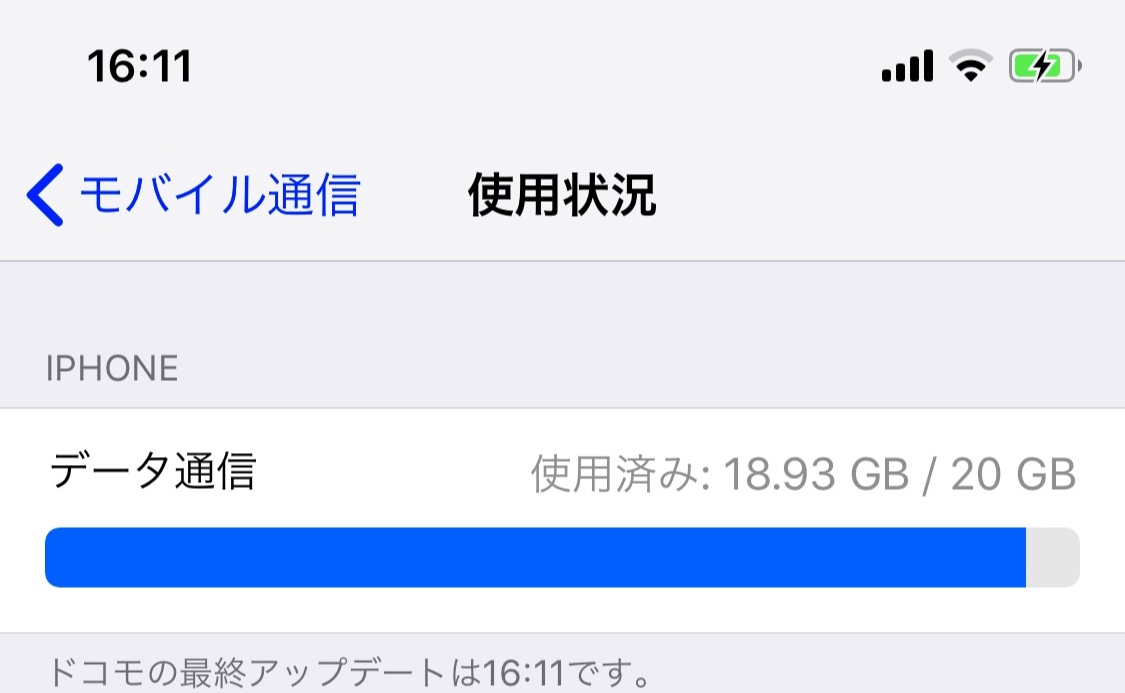
スマホの毎月使用できるデータ使用量は7GBまでの契約だったり20GBまでの契約だったりと人によって違います。
しかし思うことはみんな同じで、その限られたデータ使用量の中でやりくりしたいと思います。
今回はそんなやりくりを上手くできるように、
スマホの設定やアプリの設定などポイントや対策を徹底解説していきます。
Wi-Fi環境があれば、Wi-Fiに接続
いうまでもなく、モバイルデータ通信をできるだけ使わないのが一番の節約ですね。
最近では、Wi-Fiは駅やショッピングモール、カフェにも設置されています。
YouTubeの視聴やデータ通信が大きいものはWi-Fiを使いましょう。
セキュリティに注意
- 暗号化されているフリーWi-Fiのみ使用してください。
暗号化されていないフリーWi-Fiは、第三者が簡単に通信内容を取得できます。
- HTTPS化されていないURLは使用しないようにしてください。
「https」から始まるサイトは暗号化されたサイトです。「http」は暗号化されていません。
暗号化されているからと、パスワードや個人情報をフリーWi-Fiで入力するのは大変危険です。
基本的にフリーWi-Fiは盗聴、のぞき見される可能性などの危険があるという認識をしておきましょう。
パケット通信をするアプリを制限
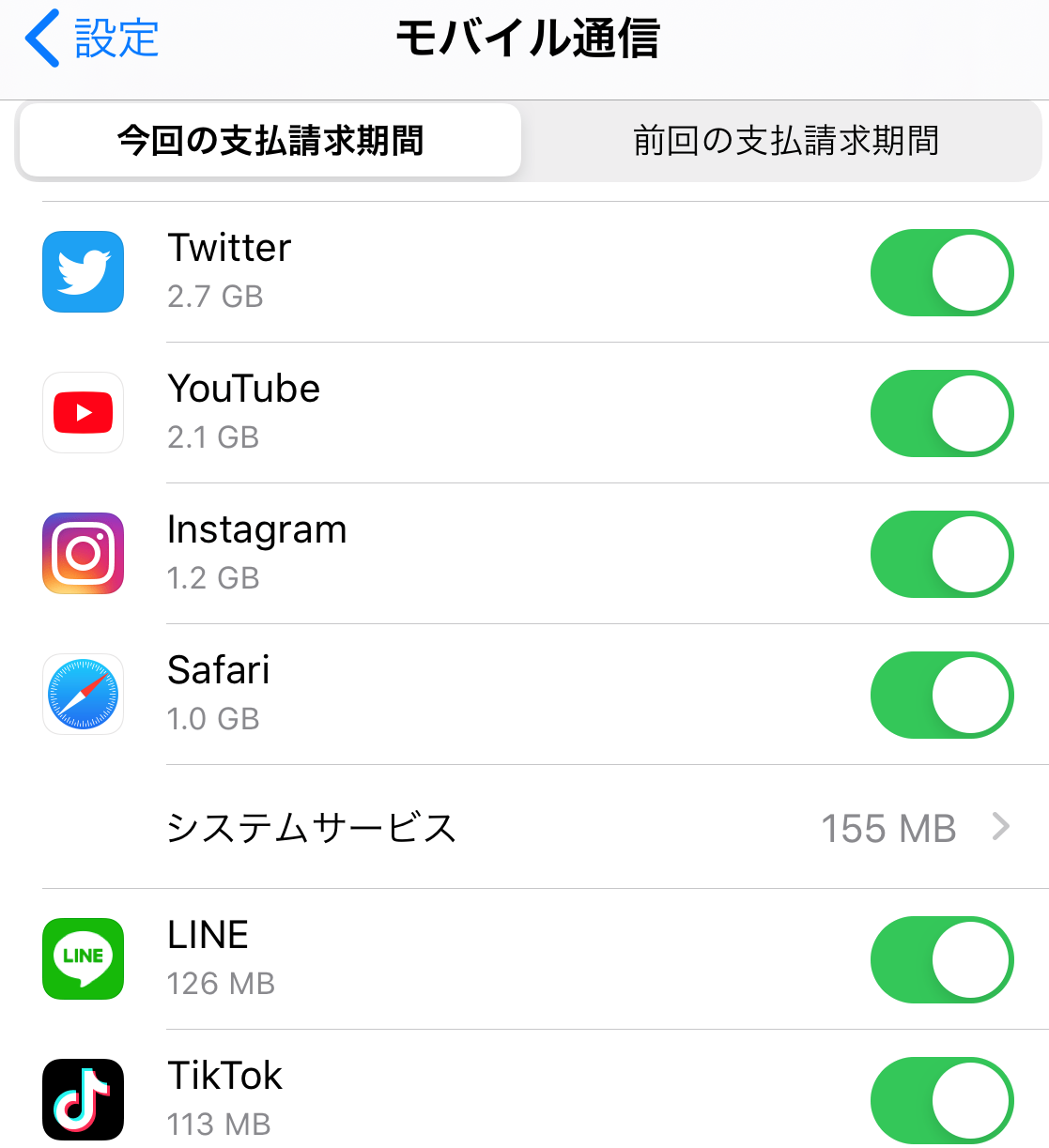
アプリごとにデータ通信のオンオフ設定ができます。
ポイント
使わないアプリはオフにしておくことをおすすめします。
特にストリーミングサービス系アプリはオフにしておくと良いです。
[iPhoneの場合は、「設定」⇒「モバイル通信」]
アプリのバックグランド更新をオフ
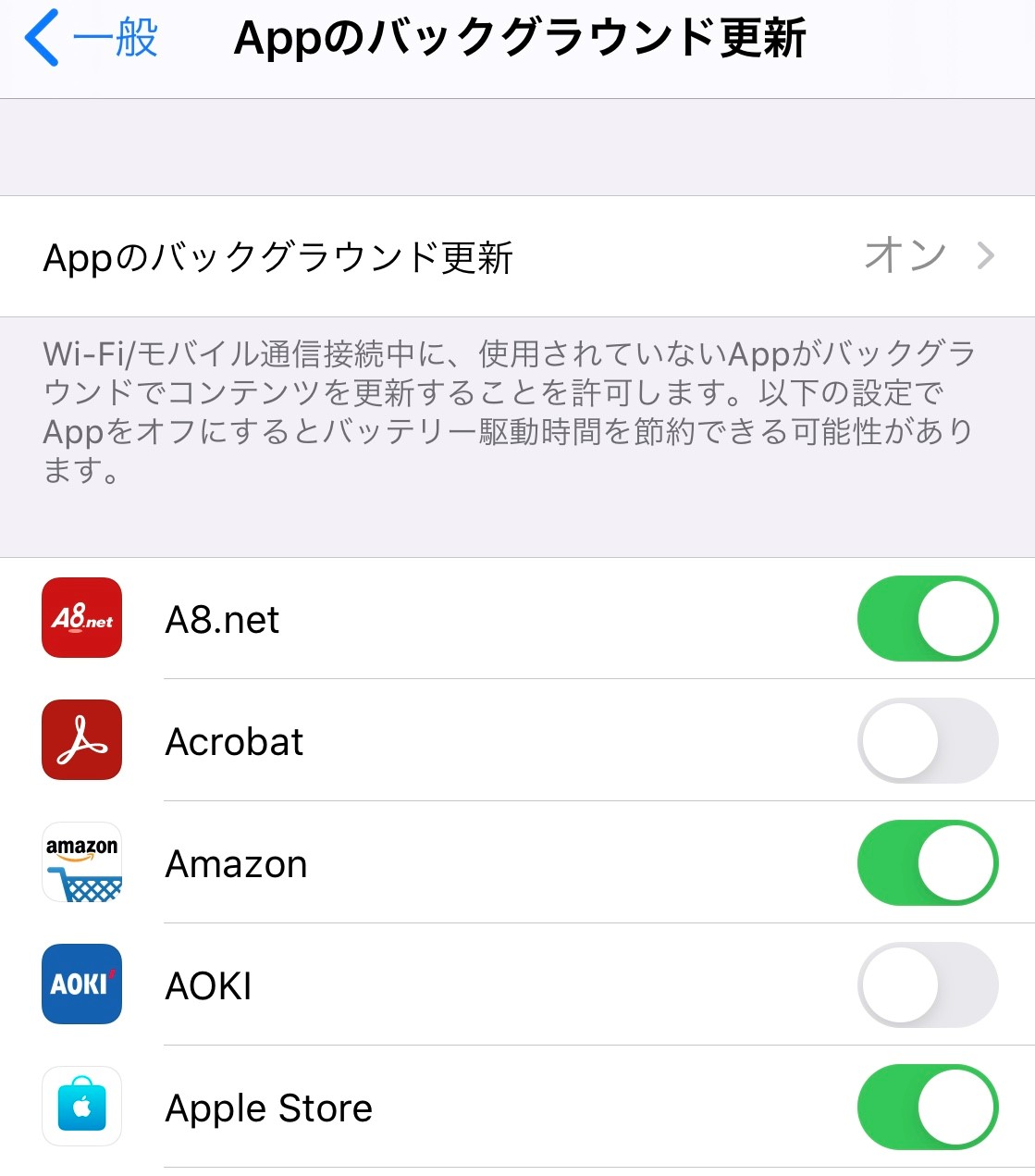
アプリによっては、更新データなど定期的に受信しているものがあります。
普段使っていないアプリは積極的にオフにしましょう。
注意ポイント
地図アプリやメール、SNSなど常にデータ更新してほしいアプリはオフにせず必ずオンにしておく必要があります。
地図アプリなどは定期的に更新が入るのでオフにしておくと古いデータが使用される恐れがあります。
[iPhoneの場合は、「設定」⇒「一般」⇒「Appのバックグランド更新」]
SNSでは動画の自動再生や画像プレビュー機能をオフ
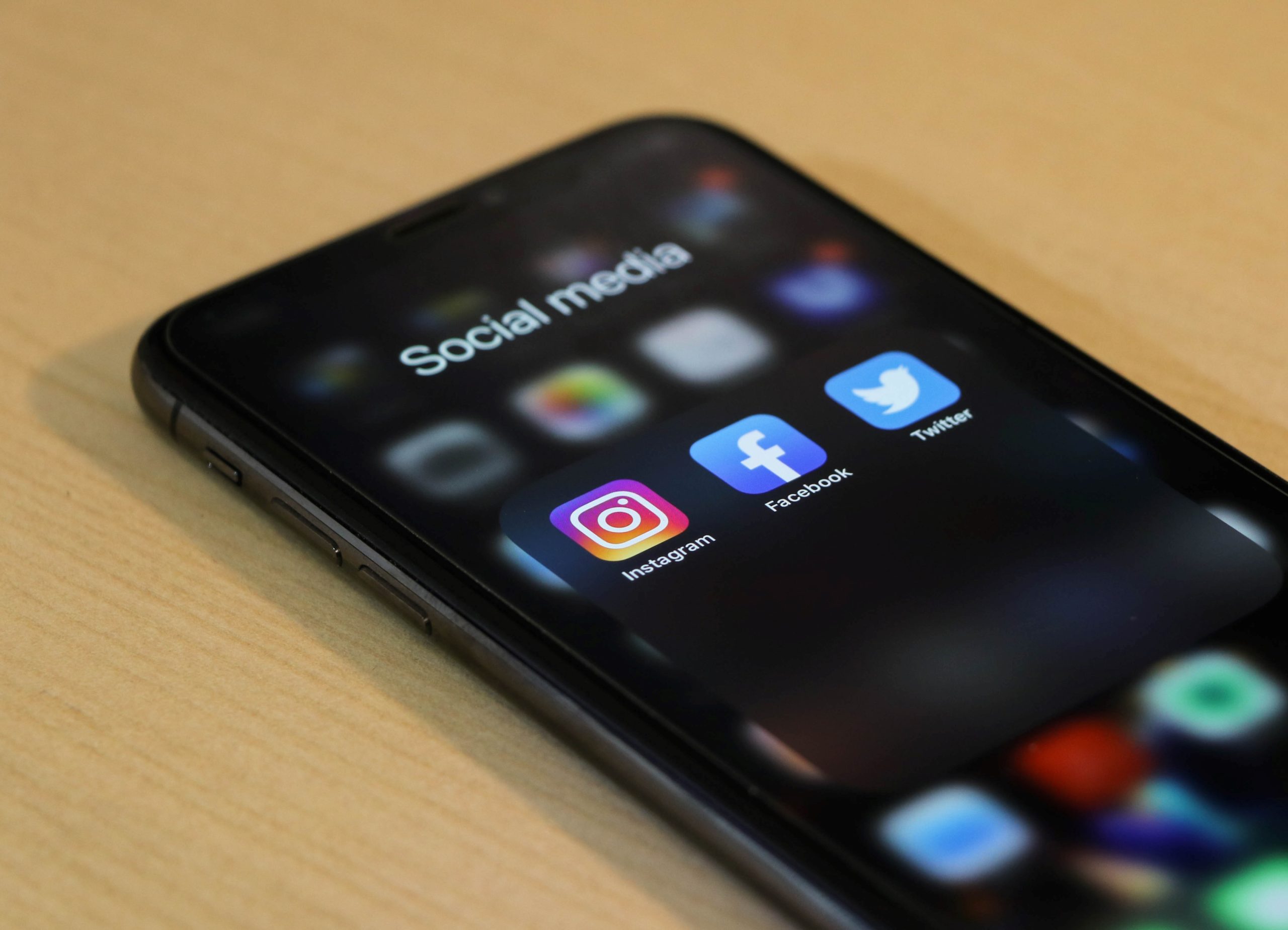
TwitterやInstagramで、ページを表示すると自動的に読み込まれる画像や動画の詳細設定ができます。
ポイント
画像を高画質で表示したり、自動で動画を再生させる機能をオフにすると、かなりデータ通信量を節約できます。
データ通信量に余裕がある時は自動再生、高画質でも良いと思います。
データ通信量に余裕がない時は、『Wi-Fi接続時のみ』に設定することをおすすめします。
[Twitter:「設定とプライバシー」⇒「データ利用の設定」]
[Instagram:「マイページ」⇒「設定」⇒「アカウント」⇒「モバイルデータの使用」]
YouTubeなどの動画再生設定を「低画質」
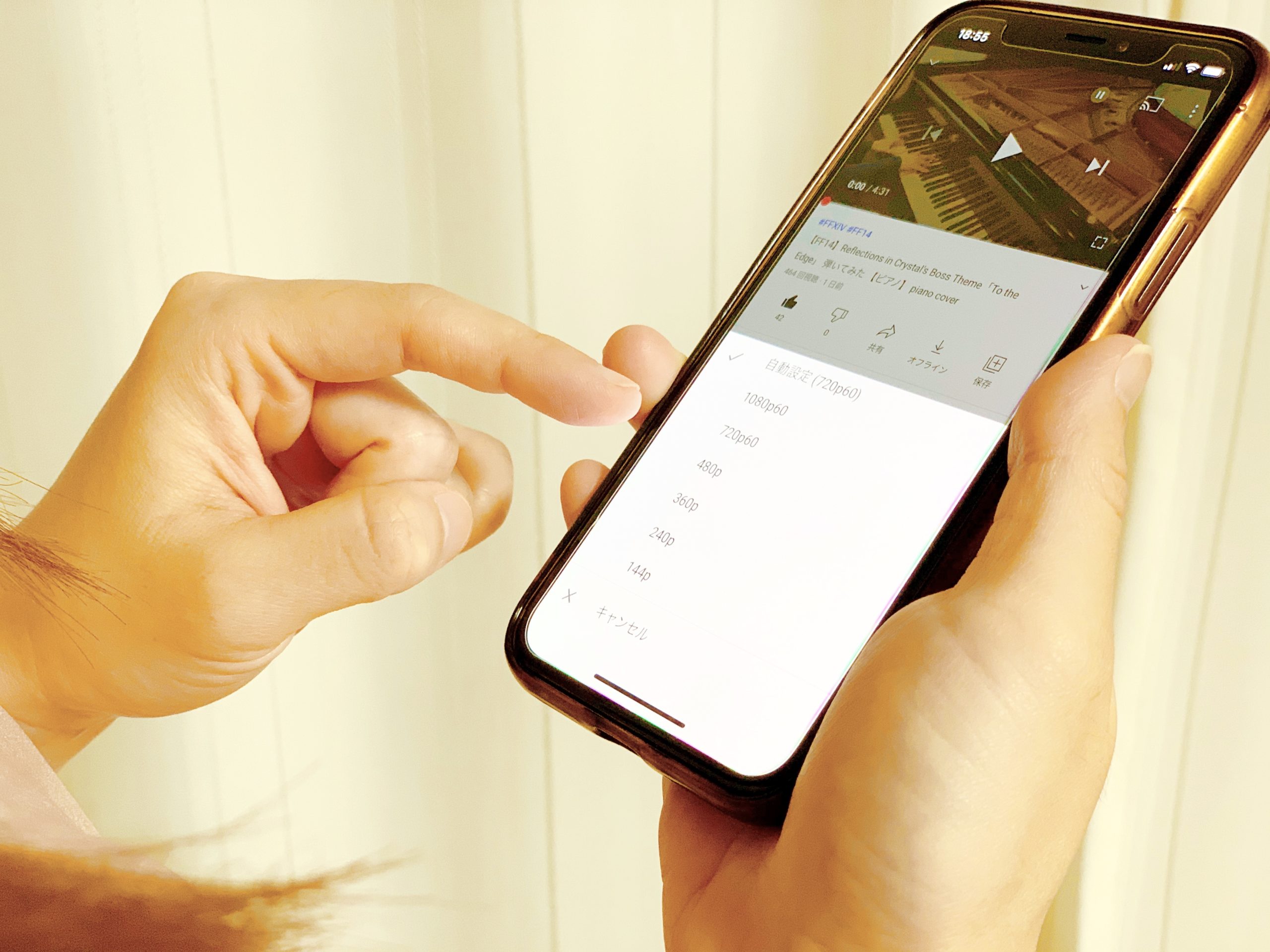
YouTubeなどのストリーミング動画はかなりのデータ通信を行います。
動画の設定を見直すことで節約に繋がります。
動画の画質設定は以下のとおりです。
| 低画質 | 144p、240p |
| 標準画質 | 360p、480p |
| 高画質(HD) | 720p |
| 高画質(フルHD) | 1080p |
数値が高くなるほど高画質になります。
設定によって、データ通信量も異なってきます。
以下の内容は、5分の動画を視聴した時のデータ通信量の目安です。
| 144p | 10MB |
| 360p | 30MB |
| 480p | 50MB |
| 1080p | 180MB |
YouTubeのアプリでは、Wi-Fi環境のみ、高画質の動画を再生する『Wi-Fiの時のみHD再生』機能があります。
設定すると、モバイル通信時は、360pで自動的に再生されます。
(Wi-Fi時は720pで自動的に再生され手動で1080pにも変更できます。)
『Wi-Fiの時のみHD再生』をオンにすることをおすすめします。
[「設定」⇒「Wi-Fiの時のみHD再生」]
Wi-Fiアシスト機能をオフ
『Wi-Fiアシスト』とは、Wi-Fiの電波が不安定な状態になった際に、自動的にモバイルデータ通信に切り替わる機能です。
ポイント
Wi-Fiの接続が不安定になりモバイルデータ通信で補い通信を快適にするメリットはありますが、通信制限になりそうな方は設定をオフにしましょう。
[iPhoneの場合は、「設定」⇒「モバイル通信」]
メールのサーバー上の画像読み込みをオフ
オフにすると、メールに埋め込まれている画像を勝手に表示しないようになります。
ポイント
見たいとき、必要なときにタップして読み込みをするため、無駄な通信をしないのでデータ通信量を節約できます。
iPhoneの場合は、画像を見たいときは設定を戻して再読み込みすると表示されます。
[iPhoneの場合は、「設定」⇒「メッセージ」のサーバ上の画像を読み込む]
おわりに
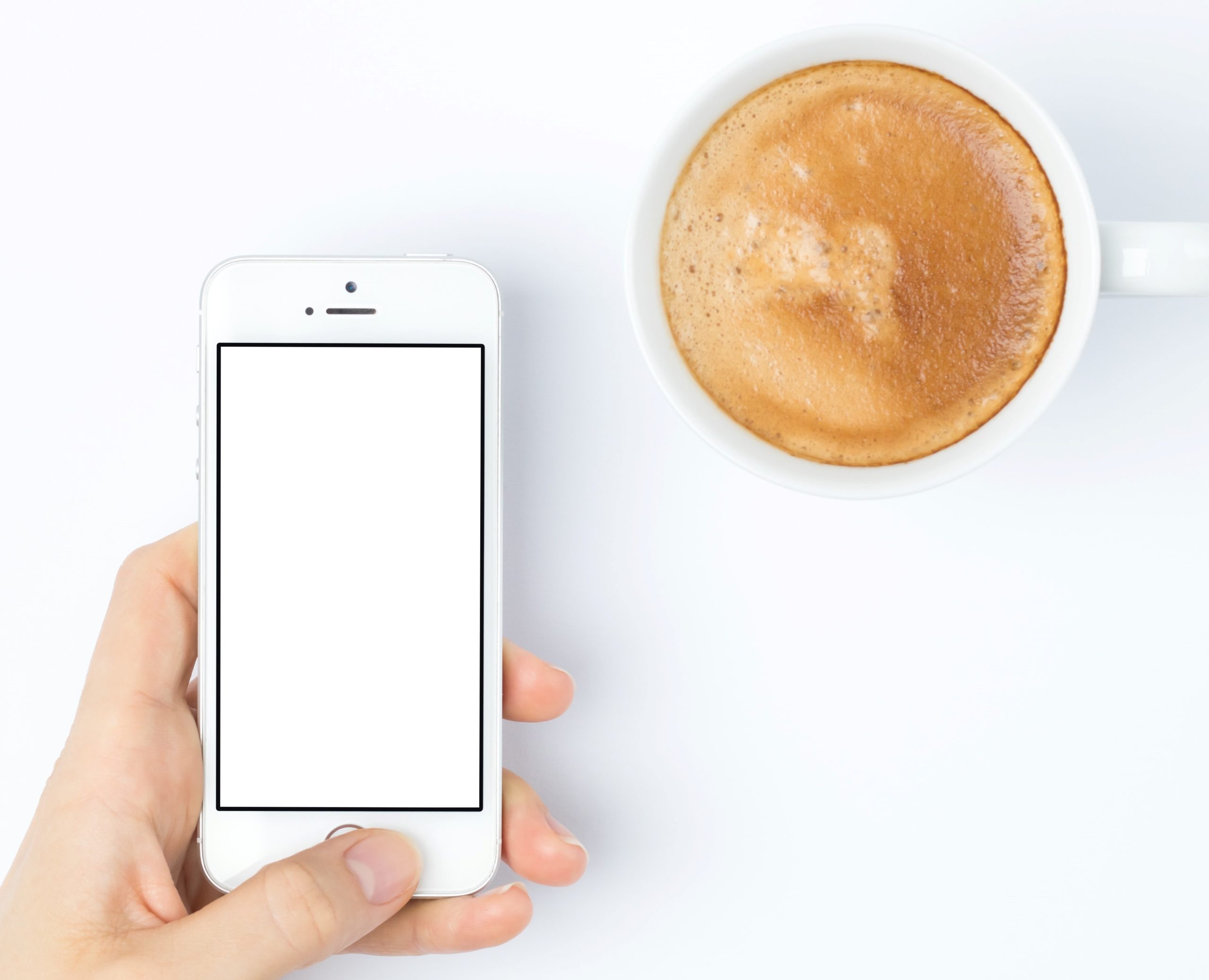
スマホには様々な設定があり、データを自動的に受信するアプリなどもあります。
あまり使わないアプリや機能でデータ通信量を使用するのを避けるためにも、こういった細かな設定は大切です。
ポイント
通信制限を避けるためにも、毎日のデータ通信量のチェックは大切です。
私の場合は、スマホは1日あたり平均600MB程度使っています。
600MB×30日=18GB / 20GB上限
1ヵ月で上限の、20GB以内に抑えています。
まずは、自分自身のデータ通信量の上限を把握し、1日あたりどのくらい使えば通信制限になるのかを明確にしておくと良いです。
設定を見直してみたり、計画的に使うことを心掛けることが大切です。
データ通信量を気にせず使いたい方は『SoftbankAir』もおすすめです。
スマホのパケット量が使い放題で工事も不要です。
以上、参考になれば幸いです。